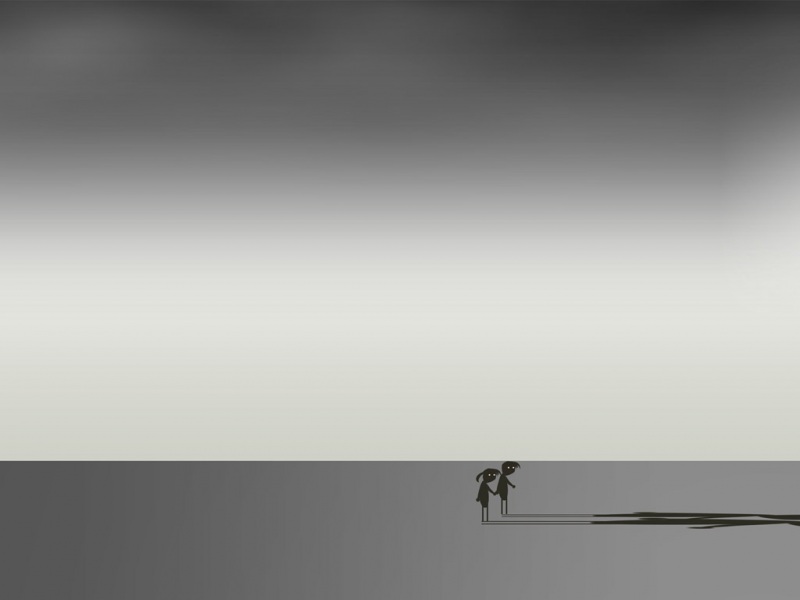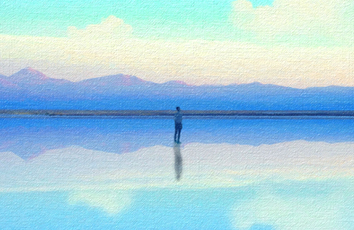岁数大了,QQ也不闪了,微信也不响了,电话也不来了,但是依旧坚持为大家推荐最精彩的内容,下面为大家精心准备的win7系统访问指定计算机共享文件的方法,希望大家看完后能赶快学习起来。
1win7系统访问指定计算机共享文件的方法
计算机资源共享不仅能使我们在办公工作中带来很大的便利,而且在团队协作时还能让我们分享一些资源文件,那么如果出现多个共享的计算机时,我们查找共享文件时,就变得非常的繁琐,所以想要提供效率,必须要实现对指定计算机上的资源进行访问,下面小编就针对该问题为大家带来了一篇访问指定计算机共享资源的方法,希望对大家有所帮助。
win7系统访问指定计算机共享文件的方法1.首先同时在键盘上按下Win+r快捷键打开电脑的运行窗口,之后在运行窗口中输入cmd并单击回车,这样就可以打开电脑的命令提示符窗口了。
2.接下来,需要知道要查看的电脑的IP地址,例如需要查看IP地址为192.168.2.103的电脑的共享资源,就在打开的命令提示符窗口中输入netview 192.168.2.103并单击回车即可实现查看。至于其他的IP地址,可直接将命令代码中的IP地址替换掉就可以了。
通过上述方法我们就能够在win7系统下访问指定计算机中的共享资源了,这样一来即使有再多得共享计算机,我都能够指定获取相关共享资源!
2如何清理win7系统卸载软件后残留的图标
windows系统下,我们在对安装的程序进行删除时,一般都能够将软件的相关文件图标彻底删除,但不过有部分用户反映,在卸载程序后,桌面还会残留着相应程序的图标,必须通过手动才可清楚,对于该问题我们如何让软件在卸载时,一起清除桌面图标呢?下面看小编为大家带来的解决方法。
清理win7系统卸载软件后残留的图标方法1.首先同时按下键盘上的win+r快捷键打开电脑的运行窗口,然后在窗口中输入regedit并单击回车,这样就可以打开电脑的注册表编辑器窗口了。
2.在打开的注册表编辑器窗口中,依次展开左侧菜单中的HKEY_CLASSES_ROOTLocal SettingsSoftwareMicrosoftWindowsCurrentVersionTrayNotify,然后在右侧窗口中找到IconStreams跟PastIconsStream这两项,并将它们删除掉,操作方法很简单,直接右键点击两项,然后选择删除即可。
3.点击删除按钮之后,系统会弹出确认数值删除的提示窗口,然后直接点击其中的是即可。
上述方法主要利用注册表的方式对删除后的图标进行清理,当然我们还能够利用第三方卸载工具,来彻底清理软件残留。
3win7文件路径怎么获得?
自从win7系统以后,所有的windows系统中的文件夹都是以分层样式来显示的,所以一些用户在升级到win7后以上版本后不知道如何获取文件夹路径,故此这里小编为大家带来了获取文件夹/文件路径的方法,其实在win7系统中获取文件路径也是非常简单的,下面我们一起看下。
win7查看文件路径的方法1.首先,将电脑返回到桌面的界面,然后找到桌面的计算机图标并双击打开,并在其中找到需要操作的那个文件夹,也是需要获取路径的文件夹。小编这里就使用Documents这个文件路径来举例吧!不妨看看上方地址栏中的显示,并非就是文件夹的路径位置。
2.如果需要找到该文件夹的绝对路径的话,其实也很简单,只需要将鼠标移动到地址栏中的空白处,然后单击一下左键,地址栏中就会立马出现该文件夹的路径了。
上述方法就是我们获取文件夹路径的方法了,是不是非常的简单呢?该方法获取其实和winxp等原来系统是一样的,只不过将原来地址以分层样式显示的。
4win7系统提示错误代码0xc0000098的解决方法
win7系统是集winxp系统后,也堪称经典的windows操作系统,不过任何系统在操作时都会因为系统配置、软件冲突、文件丢失等问题对系统造成一定的影响,有的甚至出现无法开机的问题,今天又为win7用户向小编反映,自己的win7系统开机出现错误代码0xc0000098的错误提示,对于出现此错误我们应该如何解决呢?下面看小编为大家带来的解决方法。
win7机提示错误代码0xc0000098的解决方法
1、首先需要找到一张安装用的系统盘,然后在打开自己的电脑,然后把安装盘放入光驱中。
2、然后在打开安装盘中,看到有一个修复计算机的命令,需要做的额就是打开它。
3、根据以下来操作,每一次都按以下回车键。
c:
cd boot
attrib bcd -s -h -r
ren c:bootbcd bcd.old
bootrec /rebuildbcd
上述方法我们是利用系统光盘来对windows7系统中存在的该错误进行修复,从而使其达到正常开机的目的。
5win7系统无法安全弹出移动硬盘的解决方法
了解移动硬盘的用户都知道,移动硬盘大容量的存储空间,而且较快的读取速度,是许多用户备份大文件资料的首先方案,通常情况下我们只需要将移动硬盘连接电脑就能使用,在不需要的时候使用安全弹出/删除来保证移动硬盘中的数据安全,但是最近有朋友反应,自己在win7系统下无法安全弹出移动硬盘,强制拔插担心数据丢失,对于该问题我们应该如何解决呢?下面看小编为大家带来的一种操作方式,希望对您有所帮助。
解决win7系统无法安全弹出移动硬盘的方法
1.返回电脑的桌面界面,然后找到桌面的计算机图标并右键点击,在下滑菜单中选择属性选项。
2.在打开的计算机属性窗口中,点击左侧菜单栏中的设备管理器选项。
3.在弹出来的窗口中,点击左侧菜单中的磁盘驱动器,然后找到其中的移动硬盘所在的选项,例如小编这里的是TOSHIBA TransMemory USB Device,然后双击打开它。
4.接下来便会弹出如下图中所示的移动硬盘的属性窗口了,切换到策略这一栏中,然后将快速删除选中,点击确定退出窗口即可。
上述就是在Win7系统分钟移动硬盘无法弹出的解决方法。用户只要通过设备管理器就可以轻松解决此问题了。
通过上述操作教程我们不难看出,如果你的电脑出现无法安全删除移动设备时,那么就有可能是因为系统默认配置不正确造成的,可通过上述方法就很容易的被解决了。
如果觉得《win7系统访问指定计算机共享文件的方法》对你有帮助,请点赞、收藏,并留下你的观点哦!